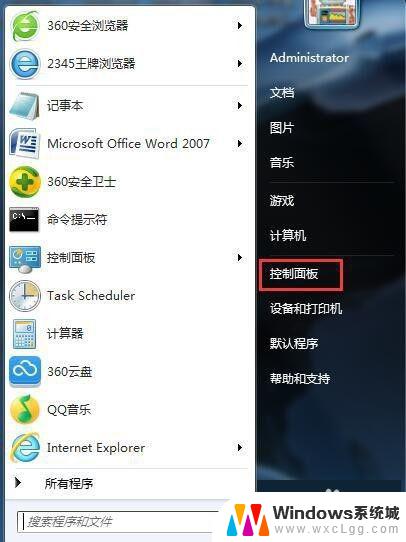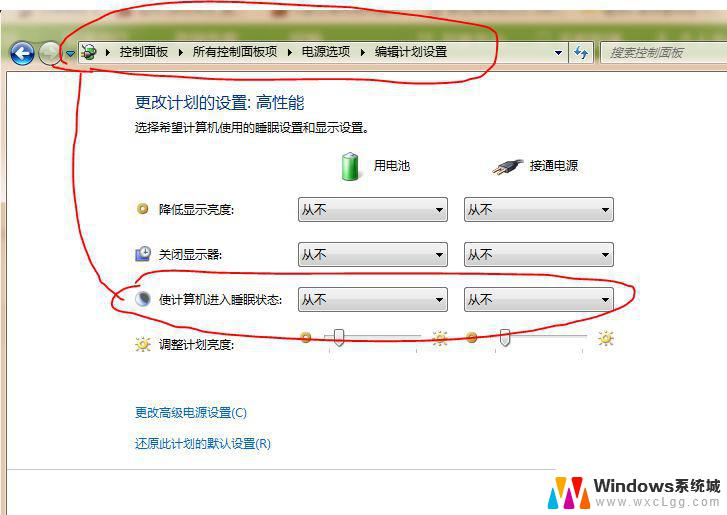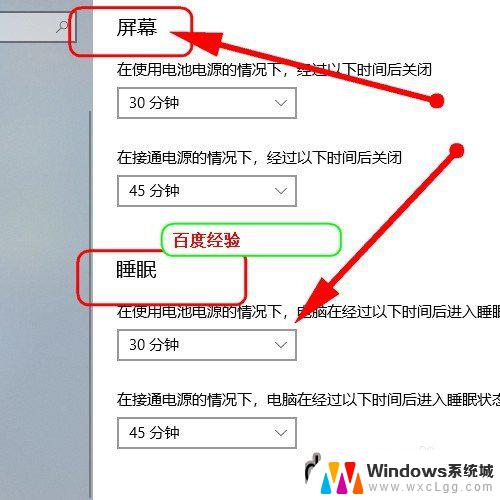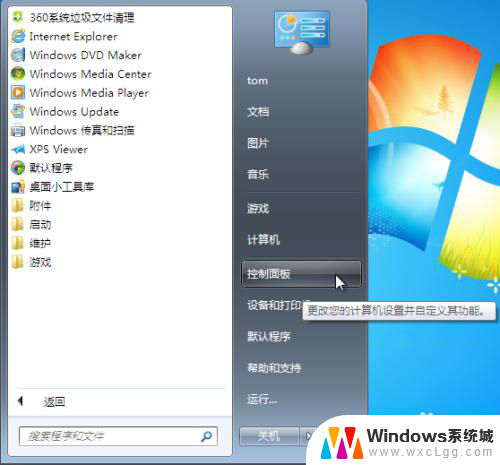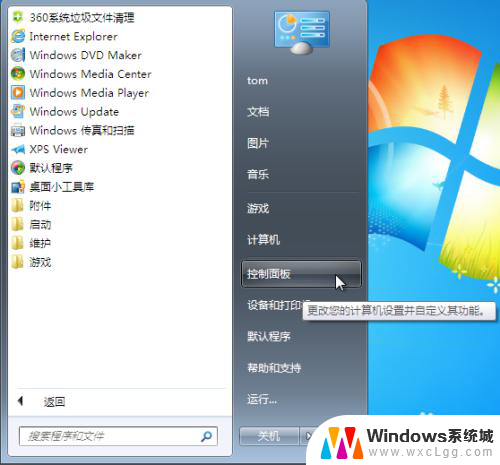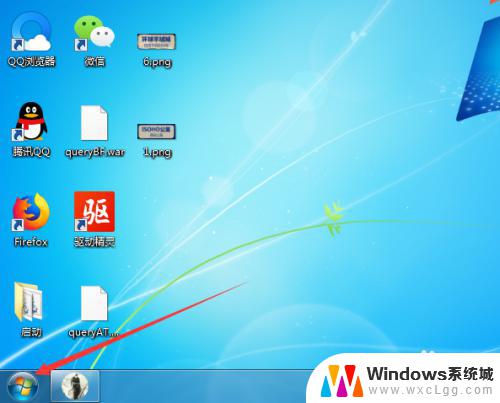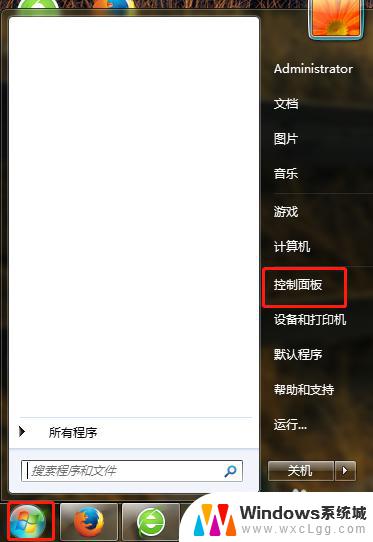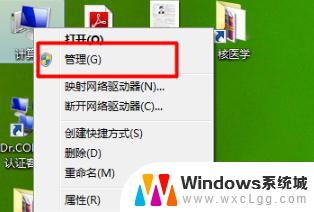win7系统怎么设置半小时自动休眠 win7休眠时间设置方法
Win7系统是一款稳定且常用的操作系统,为了节省能源和延长硬件寿命,设置自动休眠是一个很好的选择,要设置Win7系统半小时自动休眠,只需按照以下步骤操作:依次点击控制面板、系统和安全、电源选项,在更改计算机睡眠时间中选择把计算机设置为睡眠状态的时间为30分钟,保存设置即可。这样您的电脑将在半小时内自动休眠,有效节省能源并延长硬件寿命。
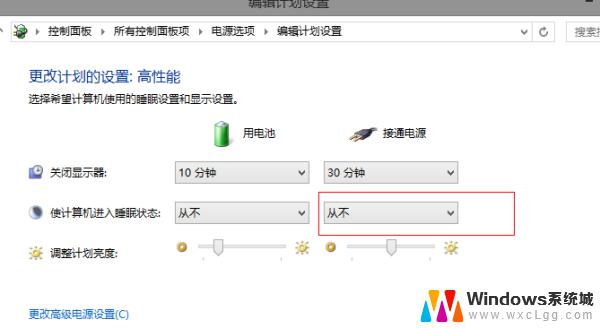
win7系统可能很多朋友都在使用,那么如果电脑一段时间不用。是可以设置成休眠状态的,一般来说电脑如果不动的话,会自动先睡眠,再长时间不动,就会休眠,那么下面就来介绍一下win7休眠设置。
win7系统怎么设置半小时自动休眠:
1、首先需要打开控制面板,可以在计算机里打开。也可以在开始程序里打开:
2、打开后看到“电源选项”,点击打开:
3、然后在平衡电源计划里,选择“更改计划设置”:
4、里面可以直接对进入睡眠状态进行设置,选择时间项即可。如果还需要再详细设置及休眠设置,就要点击下面这个“更改高级电源设置(C)”:
5、在电源选项中,有一个睡眠选项,点击扩展后可以看到一个“在此时间后休眠”的选项,这就是设置休眠的,其他几个看名称就知道是设置哪里的了,不一一讲:
6、展开“在此时间后休眠”的选项后,点击后面的蓝色时间字体,就可以自由设置多长时间后休眠了:
7、设置好后,一步步点击确定或保存,那么整个win7系统里的休眠或睡眠就设置好了。
以上就是win7系统如何设置半小时自动休眠的全部内容,如果你也遇到了同样的情况,可以参照这个方法来处理,希望对大家有所帮助。